windows11删除恢复分区的方法 win11恢复分区如何删除
恢复分区是电脑中磁盘上的特殊分区,一般是由操作系统安装程序或计算机制造商创建,用于存储系统恢复信息和工具,很多用户升级到win11系统之后,并不知道恢复分区如何删除,如果你也想删除的话,可以跟随着笔者的步伐一起来看看windows11删除恢复分区的方法。
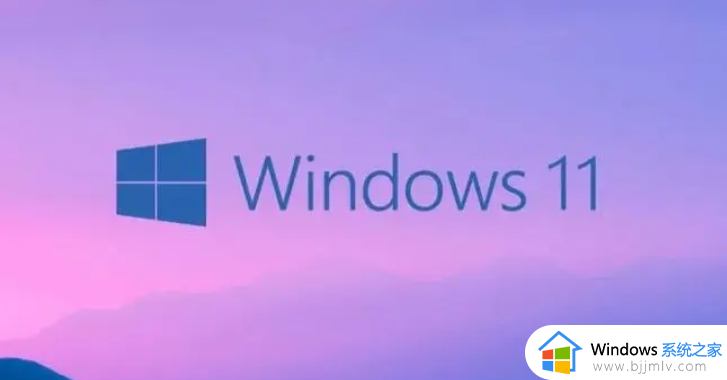
在删除恢复分区之前,我们需要先备份重要的数据。因为删除恢复分区可能会导致数据丢失,所以在进行操作之前。务必将重要的文件和数据备份到其他存储设备中。
1、打开磁盘管理工具。在Windows 11中,可以通过按下Win + X键。然后选择“磁盘管理”来打开磁盘管理工具。
2、找到恢复分区。在磁盘管理工具中,可以看到所有的磁盘和分区信息。找到恢复分区,通常它的标签为“恢复分区”或“Recovery”。
3、删除恢复分区。右键点击恢复分区,选择“删除卷”选项。系统会弹出一个警告窗口,确认删除恢复分区。
1、删除恢复分区可能导致系统无法正常恢复。恢复分区是用于系统恢复和修复的重要分区,删除后可能无法使用系统自带的恢复功能。
2、删除恢复分区后,可以将其空间合并到其他分区。但需要注意,合并分区可能会导致数据丢失,所以在进行合并操作之前,务必备份重要数据。
删除Win11恢复分区可以释放磁盘空间,但也可能导致系统无法正常恢复。在进行删除操作之前,务必备份重要数据,并谨慎操作。如果需要恢复系统,可以使用其他的恢复方法或工具。
以上便是win11恢复分区的详细删除方法,有需要的用户们可以参考上述方法步骤来进行删除,希望可以帮助到大家。
windows11删除恢复分区的方法 win11恢复分区如何删除相关教程
- win11磁盘恢复分区怎么删除 win11如何删除恢复磁盘分区
- windows11删除的软件怎么恢复 windows11删除的软件如何找回来
- win11删除的文件怎么找回 win11删除的文件如何恢复
- 桌面删除的文件从哪里找回win11 windows11恢复已删除文件的步骤
- windows11分区错了怎么重新分 windows11分区错了如何重新分区
- windows11如何硬盘分区 windows11分区硬盘的方法
- 新电脑分区怎么分区win11 新电脑win11如何分区
- windows11登陆的microsoft账户如何删除 windows11删除登录的microsoft账户的方法
- win11系统怎么分区硬盘 windows11磁盘分区方法
- windows11删除windows.old的方法 win11如何删除windows.old
- win11恢复出厂设置的教程 怎么把电脑恢复出厂设置win11
- win11控制面板打开方法 win11控制面板在哪里打开
- win11开机无法登录到你的账户怎么办 win11开机无法登录账号修复方案
- win11开机怎么跳过联网设置 如何跳过win11开机联网步骤
- 怎么把win11右键改成win10 win11右键菜单改回win10的步骤
- 怎么把win11任务栏变透明 win11系统底部任务栏透明设置方法
win11系统教程推荐
- 1 怎么把win11任务栏变透明 win11系统底部任务栏透明设置方法
- 2 win11开机时间不准怎么办 win11开机时间总是不对如何解决
- 3 windows 11如何关机 win11关机教程
- 4 win11更换字体样式设置方法 win11怎么更改字体样式
- 5 win11服务器管理器怎么打开 win11如何打开服务器管理器
- 6 0x00000040共享打印机win11怎么办 win11共享打印机错误0x00000040如何处理
- 7 win11桌面假死鼠标能动怎么办 win11桌面假死无响应鼠标能动怎么解决
- 8 win11录屏按钮是灰色的怎么办 win11录屏功能开始录制灰色解决方法
- 9 华硕电脑怎么分盘win11 win11华硕电脑分盘教程
- 10 win11开机任务栏卡死怎么办 win11开机任务栏卡住处理方法
win11系统推荐
- 1 番茄花园ghost win11 64位标准专业版下载v2024.07
- 2 深度技术ghost win11 64位中文免激活版下载v2024.06
- 3 深度技术ghost win11 64位稳定专业版下载v2024.06
- 4 番茄花园ghost win11 64位正式免激活版下载v2024.05
- 5 技术员联盟ghost win11 64位中文正式版下载v2024.05
- 6 系统之家ghost win11 64位最新家庭版下载v2024.04
- 7 ghost windows11 64位专业版原版下载v2024.04
- 8 惠普笔记本电脑ghost win11 64位专业永久激活版下载v2024.04
- 9 技术员联盟ghost win11 64位官方纯净版下载v2024.03
- 10 萝卜家园ghost win11 64位官方正式版下载v2024.03